Windows 11 上の Hyper-V 仮想マシンの自動停止アクションを変更する
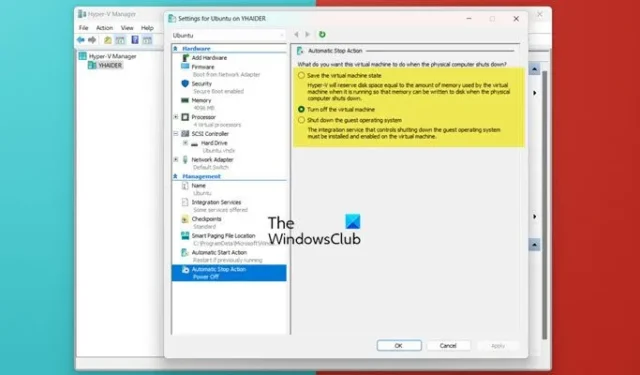
Hyper-V は、仮想マシンの作成と管理を可能にする Microsoft 独自のハイパーバイザー ツールです。デフォルトでは、仮想マシン (VM) がシャットダウンされると、その状態が保存されますが、この動作は変更できます。この記事では、Hyper-V 仮想マシンの自動停止アクションを変更する方法について説明します。
Hyper-V 仮想マシンの自動停止アクションを変更する
Hyper-V は、ホストがシャットダウンまたは再起動されたときに仮想マシンの状態を自動的に保存するように構成されています。つまり、実行中の仮想マシンは次回の起動時に自動的に再開されます。この設定は、VM ごとにカスタマイズできます。
仮想マシンの自動停止アクションを管理するには、次の 3 つのオプションがあります。
- 仮想マシンの状態を保存する: このオプションは、VM がアクティブなときに VM が使用するメモリと等しいディスク領域を予約し、ホストのシャットダウンまたは再起動時にメモリをディスクに保存できるようにします。VM は次回の起動時に自動的に起動し、保存された状態から再開します。
- 仮想マシンをオフにする: このオプションは、状態情報を保存せずに VM を強制的に即時シャットダウンします。ゲスト オペレーティング システムは、電源が失われたかのように起動します。
- ゲスト オペレーティング システムをシャットダウンする: このオプションを選択すると、ホストの電源を切るか再起動する前に、ゲスト オペレーティング システムが正常にシャットダウンされます。状態は保持されませんが、欠点は、ホストの再起動時にゲスト オペレーティング システムとそのサービスの起動に時間がかかる可能性があることです。このオプションを選択するときは、VM の起動の順序と潜在的な遅延を考慮することが重要です。
Hyper-V 仮想マシンの自動停止アクションを変更するには、管理者権限が必要です。必要な権限がある場合は、以下に示すいずれかの方法を使用できます。
Hyper-V マネージャーを使用して自動停止アクションを変更する
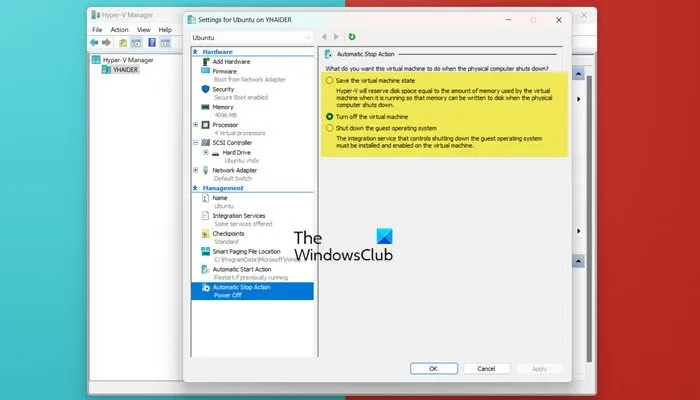
最も簡単な方法は、Hyper-V マネージャーを使用して設定を調整することです。次の手順に従います。
- スタート メニューから Hyper-V マネージャーを起動します。
- 構成する仮想マシンを右クリックし、「設定」を選択します。
- 対応するオプションを選択して [OK] をクリックし、状態を調整して [仮想マシンの状態を保存]、[仮想マシンをオフにする]、または [ゲスト オペレーティング システムをシャットダウン] します。
変更を行った後、仮想マシンを起動すると、シャットダウン時に新しく割り当てられた状態に従って停止します。
PowerShell を使用して自動停止アクションを変更する
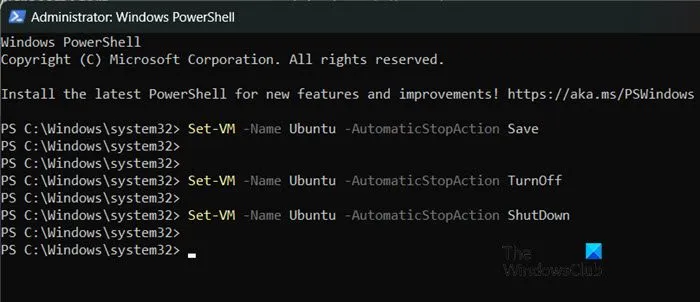
Windows PowerShell を使用して停止アクションを変更することもできます。これを行うには、管理者権限で PowerShell を開きます。
まず、コマンドを実行して、既存の仮想マシンの名前を特定しますGet-VM。
状態を「仮想マシンの状態を保存する」に設定するには、次のコマンドを使用します。
Set-VM -Name "VMName"-AutomaticStopAction Save
状態を「仮想マシンをオフにする」に変更するには、次を実行します。
Set-VM -Name "VMName"-AutomaticStopAction TurnOff
「ゲスト オペレーティング システムをシャットダウンする」状態に切り替えるには、次のコマンドを実行します。
Set-VM -Name "VMName"-AutomaticStopAction ShutDown
VMName を仮想マシンの実際の名前に置き換えてください。
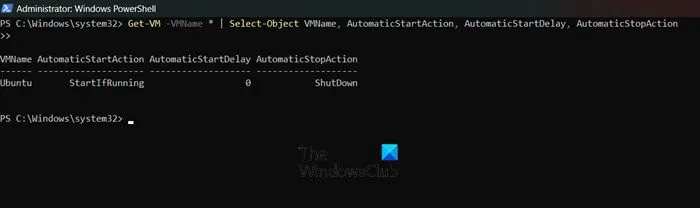
仮想マシンの現在の自動停止アクションを確認するには、次のコマンドを実行します。
Get-VM -VMName * | Select-Object VMName, AutomaticStartAction, AutomaticStartDelay, AutomaticStopAction
このコマンドは、現在の自動停止アクションと、設定されている自動開始アクションを表示します。
Hyper-V が自動的に起動しないようにするにはどうすればよいですか?
Hyper-V が自動的に起動しないようにするには、自動起動状態を調整する必要があります。Hyper-V マネージャーで仮想マシンを右クリックし、[自動起動状態] に移動して、[なし] または [自動的に起動を遅延] を選択し、起動遅延時間を設定します。
仮想マシンの自動起動および停止アクションとは何ですか?
自動起動アクションは、ホストの電源投入時に VM が自動的に起動するかどうかを決定します。何もしない、以前に実行されていた場合は起動する、起動を遅らせるの 3 つのオプションがあります。逆に、自動停止アクションは、ホストのシャットダウン時の VM の動作を決定し、状態の保存、電源オフ、ゲスト オペレーティング システムのシャットダウンの 3 つのオプションを提供します。



コメントを残す